So beheben Sie Probleme mit der iPhone-Synchronisierung
In letzter Zeit haben viele iPhone-Nutzer darüber berichtetiPhone synchronisiert nicht Probleme, einschließlich Synchronisierungssitzung konnte nicht gestartet werden, iPhone, iPhone-Synchronisierungsfehler, iTunes kann keine Inhalte auf dem iPhone lesen und mehr. Wenn Sie auch einer dieser Benutzer sind, bei denen das gleiche Problem auftritt, sind Sie hier richtig. Es gibt verschiedene Methoden, die das Problem mühelos lösen können. Was auch immer der Grund ist, in diesem Handbuch zeigen wir Ihnen, welche Tipps Sie verwenden können, um das Problem zu beheben, dass das iPhone nicht mit iTunes synchronisiert werden kann.
- Tipp 1: Verwenden Sie Free TunesCare, um das Problem zu beheben, dass das iPhone nicht synchronisiert wurde
- Tipp 2: Aktualisieren Sie auf das neueste iTunes
- Tipp 3: Beenden und starten Sie iTunes neu und führen Sie eine manuelle Synchronisierung durch
- Tipp 4: Aktivieren Sie iTunes erneut
- Tipp 5: Starten Sie den Computer neu
- Tipp 6: Starten Sie Ihr iOS-Gerät neu
- Tipp 7: Probieren Sie die entgegengesetzte Synchronisierungsmethode aus: USB oder Wi-Fi
- Tipp 8: Probieren Sie einen anderen USB-Anschluss und ein anderes USB-Kabel aus
- Tipp 9: Deaktivieren Sie die Apple Music-Funktionen
- Tipp 10: Setzen Sie Ihr iOS-Gerät hart zurück
- Tipp 11: Reparieren Sie das iPhone-System ohne Datenverlust
- Tipp 12: Setzen Sie Ihr Gerät zurück (Datenverlust)
Tipp 1: Verwenden Sie Free TunesCare, um das Problem zu beheben, dass das iPhone nicht synchronisiert wurde
Das erste und leistungsstärkste Tool zur Behebung von iTunesDas kostenlose Synchronisierungsproblem besteht in der Verwendung des iTunes-Reparaturtools -Tenorshare TunesCare. Die Software wurde speziell für Benutzer entwickelt, bei denen iTunes-Synchronisierungsfehler auftreten (z. B. iPhone-Fehler 14, iTunes-Synchronisierungsfehler 54 usw.). Es handelt sich um eine professionelle iTunes-Reparatursoftware, mit der sich alle iTunes-Probleme mit wenigen Mausklicks beheben und synchronisieren lassen.
Anleitung zum Beheben von iTunes-Synchronisierungsproblemen mit TunesCare:
Schritt 1: Laden Sie die Tenorshare TunesCare von der offiziellen Website auf Ihren Computer herunter und installieren Sie sie. Schließen Sie dann Ihr iPhone mit einem digitalen Kabel an den Computer an und wählen Sie die Option "iTunes-Synchronisierungsprobleme beheben".

Schritt 2: Als nächstes beginnt die Software, Ihre iTunes-Mediathek zu reparieren. Warten Sie einige Minuten, bis der Reparaturvorgang nicht abgeschlossen ist. Sobald dies erledigt ist, können Sie iTunes ausführen und Ihr Gerät mit iTunes synchronisieren.
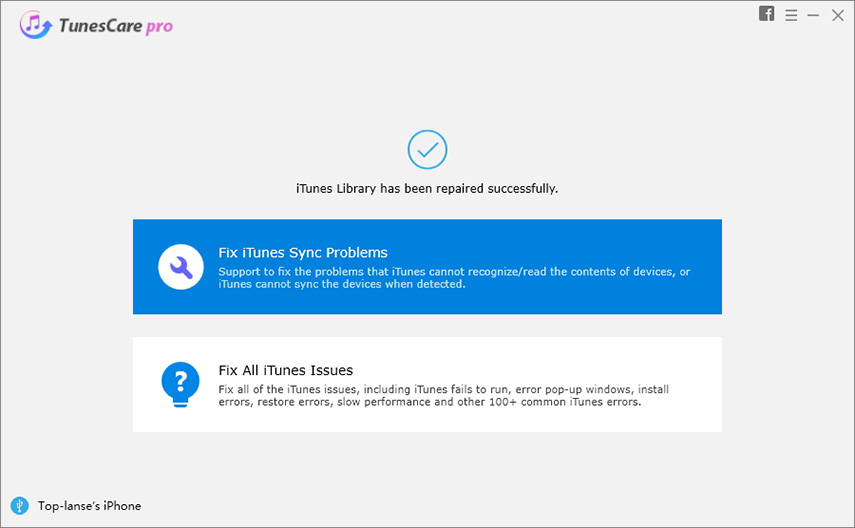
Das ist es. Mit nur zwei Klicks können die meisten iPhone-Synchronisierungsprobleme behoben werden. Wenn das Problem weiterhin besteht, können Sie die erweiterte Funktion "Alle iTunes-Probleme beheben" verwenden, um iTunes eine Neuinstallation und Diagnose zu ermöglichen.

Tipp 2: Aktualisieren Sie auf das neueste iTunes
Stellen Sie sicher, dass Sie iTunes auf den neuesten Stand gebracht habenDie neueste version. Im Allgemeinen treten iTunes-Fehler bei Benutzern aufgrund der älteren Version auf. Wenn Sie ein neues iPhone-Modell haben, funktioniert es möglicherweise nicht mit einer älteren iTunes-Version. Durch einfaches Aktualisieren von iTunes auf die neueste Version werden die Probleme behoben.
Führen Sie die folgenden Schritte aus, um iTunes zu überprüfen und auf die neue Version zu aktualisieren:
Schritt 1: Um den Vorgang zu starten, starte iTunes auf deinem Computer und gehe zur Registerkarte "Hilfe". Wenn Sie die Registerkarte "Hilfe" nicht finden, gehen Sie zur Registerkarte "iTunes".
Schritt 2: Klicken Sie hier auf "Nach Updates suchen". Wenn Updates verfügbar sind, laden Sie sie herunter und installieren Sie sie, um das Problem zu beheben.

Tipp 3: Beenden und starten Sie iTunes neu und führen Sie eine manuelle Synchronisierung durch
Ein weiterer Tipp, den Sie versuchen können, um die iPhone-Synchronisierung zu behebenBei Problemen wird iTunes einfach beendet und neu gestartet. Anschließend wird erneut versucht, das iPhone manuell mit iTunes zu synchronisieren. Manchmal funktioniert diese Methode, wenn ein iTunes-Synchronisierungsfehler auftritt.
Tipp 4: Aktivieren Sie iTunes erneut
Wenn die iTunes-Synchronisierung fehlschlägt und auf die Synchronisierungstaste überhaupt nicht zugegriffen werden kann, können Sie Ihren Computer einfach mit iTunes erneut autorisieren. Gehen Sie hierzu folgendermaßen vor:
Schritt 1: Öffnen Sie iTunes und verbinden Sie Ihr iPhone mit einem digitalen Kabel mit dem Computer.
Schritt 2: Wechseln Sie dann zur Registerkarte "Stores" und tippen Sie auf "Authorize this Computer".

Tipp 5: Starten Sie den Computer neu
Wenn iTunes-Synchronisierungsprobleme nicht behoben werdenWenn Sie iTunes aktualisieren, können Sie das Problem am einfachsten beheben, indem Sie einfach Ihren Computer neu starten. Wenn Sie Ihren Computer neu starten, werden alle kürzlich vorgenommenen Änderungen implementiert. Dadurch wird möglicherweise auch das Problem behoben, mit dem Sie jetzt konfrontiert sind.
Tipp 6: Starten Sie Ihr iOS-Gerät neu
Möglicherweise liegt ein Problem mit Ihrem iOS-Gerät vor. In diesem Fall müssen Sie versuchen, Ihr iPhone neu zu starten, um das Problem zu beheben. Wenn auf Ihrem Gerät ein Softwareproblem vorliegt, das dazu führt, dass iTunes nicht mit dem iPhone synchronisiert wird, kann das Problem durch einfaches Neustarten des Geräts behoben werden.
Auf dem iPhone 8 oder höher:
Halten Sie die Lautstärketaste und die Seitentaste gedrücktZiehen Sie anschließend den Schieberegler, um das Gerät auszuschalten. Drücken Sie erneut die Seitentaste, und halten Sie sie gedrückt, um es wieder einzuschalten.
Auf dem iPhone 7 oder früher:
Drücken Sie die seitliche oder obere Taste und halten Sie sie gedrückt, bis der Schieberegler zum Ausschalten nicht mehr angezeigt wird. Ziehen Sie anschließend den Schieberegler, um das Gerät auszuschalten. Drücken Sie erneut die seitliche oder obere Taste und halten Sie sie gedrückt, um es wieder einzuschalten.

Tipp 7: Probieren Sie die entgegengesetzte Synchronisierungsmethode aus: USB oder Wi-Fi
Wenn das Problem nicht behoben ist, versuchen Sie, es zu änderndie Synchronisationsmethode. Wenn die USB-Synchronisierungsmethode bei Ihnen nicht funktioniert, verwenden Sie die Wi-Fi-Synchronisierungsoption. Wenn die Wi-Fi-Synchronisierung nicht funktioniert, führen Sie die USB-Synchronisierung durch. Hier sind die Schritte zum Ändern der Synchronisierungsmethode.
Schritt 1: Starten Sie iTunes auf Ihrem System und wechseln Sie dann zur Registerkarte "Zusammenfassung" Ihres Telefons.
Schritt 2: Aktivieren Sie anschließend die Option "Mit diesem iPhone über Wi-Fi synchronisieren" in der Wi-Fi-Synchronisierung.

Tipp 8: Probieren Sie einen anderen USB-Anschluss und ein anderes USB-Kabel aus
Wenn Ihr iPhone jedoch nicht mit iTunes synchronisiert, versuchen Sie es mit einem anderen USB-Anschluss und einem anderen Kabel. Möglicherweise ist der für die Synchronisierung verwendete USB-Anschluss oder das verwendete Kabel beschädigt.
Tipp 9: Deaktivieren Sie die Apple Music-Funktionen
Manchmal synchronisiert sich das iPhone nicht mit iTunes, weilDie Apple-Musikfunktion auf Ihrem System ist aktiviert. Wenn Sie Apple-Musik mit iTunes nicht mit dem iPhone synchronisieren können, blockiert möglicherweise die Apple-Musikfunktion den Vorgang. In diesem Fall ist es daher besser, es auszuschalten.
Wechseln Sie dazu auf dem iPhone zu Ihrer iPhone-Einstellungs-App und deaktivieren Sie die Apple Music-Funktion. Wechseln Sie in iTunes zu "Allgemeine Einstellungen" und deaktivieren Sie das Kontrollkästchen "Apple Music anzeigen".

Tipp 10: Setzen Sie Ihr iOS-Gerät hart zurück
Manchmal kann das Problem, dass iTunes nicht mit dem iPhone synchronisiert werden kann, durch einfaches Zurücksetzen auf Ihrem iOS-Gerät behoben werden.
- Auf dem iPhone 8 oder höher: Drücken Sie kurz die Lauter-Taste und folgen Sie dem gleichen Vorgang mit der Leiser-Taste. Drücken Sie dann die Seitentaste und halten Sie sie gedrückt, bis das Apple-Logo nicht mehr angezeigt wird.
- Auf dem iPhone 7 oder 7 Plus: Halten Sie die Lautstärketaste und die Seitentaste gedrückt, bis das Apple-Logo nicht mehr angezeigt wird.
- Auf iPhone 6s oder früher: Halten Sie die Ein / Aus-Taste und die Home-Taste gedrückt, bis das Apple-Logo nicht mehr angezeigt wird.
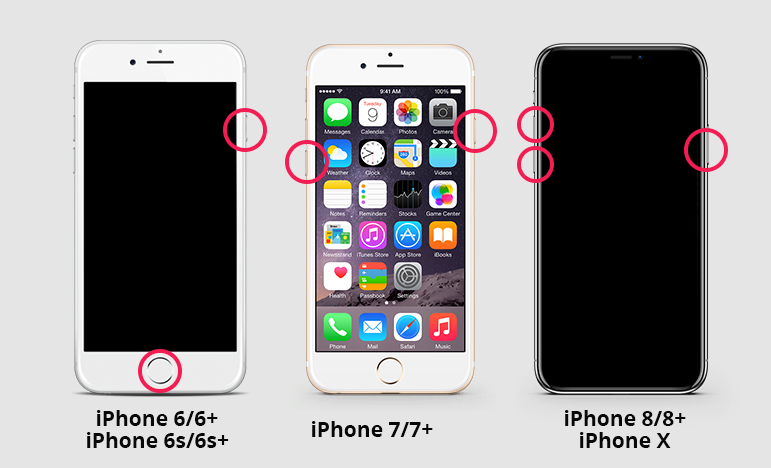
Tipp 11: Reparieren Sie das iPhone-System ohne Datenverlust
Versuchte alle oben genannten Tipps, aber nicht das iPhone zu behebenSynchronisierungsprobleme? Möglicherweise liegt das Problem nicht bei iTunes. Auf dem iPhone-System ist ein Fehler aufgetreten. In diesem Fall können Sie das iPhone-System mit Tenorshare ReiBoot reparieren. Es kann helfen, das iOS-System ohne Datenverlust wiederherzustellen, um zu beheben, dass das iPhone nicht mit iTunes synchronisiert wird, und viele andere iOS-Systemprobleme wie iPhone-Schwarzbildschirm, iPhone lässt sich nicht einschalten, iPhone-Wiederherstellungsmodus usw.
Hier ist die Anleitung zum Reparieren eines iOS-Systems mit ReiBoot:
Schritt 1: Besuchen Sie die offizielle ReiBoot-Website und laden Sie das Tool auf Ihr System herunter. Dann installieren und ausführen. Schließen Sie danach Ihr Gerät an das System an und wählen Sie "Repair Operating System".

Schritt 2: Klicken Sie anschließend auf "Start Repair" (Reparatur starten) und laden Sie das von der Software empfohlene Firmware-Paket herunter, um das Problem zu beheben.

Schritt 3: Klicken Sie nun auf die Schaltfläche "Jetzt reparieren" und warten Sie, bis der Reparaturvorgang abgeschlossen und Ihr Gerät neu gestartet wurde.

Tipp 12: Setzen Sie Ihr Gerät zurück (Datenverlust)
Der letzte Tipp, den Sie versuchen können, um das Problem zu beheben, dass das iPhone nicht mit iTunes synchronisiert werden kann, ist das Zurücksetzen Ihres iPhones. Betrachten Sie diese Methode als die letzte, da alle auf Ihrem Gerät vorhandenen Inhalte und Einstellungen gelöscht werden.
Schritt 1: Starten Sie die Einstellungs-App und öffnen Sie den Bereich "Allgemein".
Schritt 2: Klicken Sie hier auf "Zurücksetzen" und dann auf "Alle Inhalte und Einstellungen löschen".

Fazit
Das hängt alles davon ab, wie Sie die iPhone-Synchronisierung beenden könnenProbleme. Dieses Handbuch ist eine vollständige Lösung, um Probleme im Zusammenhang mit der Synchronisierung von iPhone und iTunes zu beheben. Wenn die üblichen Tipps bei Ihnen nicht funktionieren, sollten Sie Tenorshare TunesCare ausprobieren, um iTunes-Synchronisierungsfehler zu beseitigen, und ReiBoot, um Probleme mit dem iOS-System ohne Datenverlust zu beheben.









